
2025-06-30 12:32:03来源:meihuatou 编辑:佚名
在使用win10系统时,有时会遇到搜索框一直加载的情况,这不仅影响使用效率,还会让人感到烦躁。别担心,本文将为你介绍一些有效的解决方法。
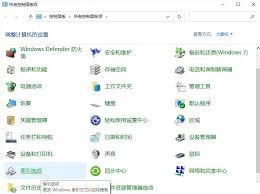
检查网络连接
搜索框加载需要网络支持,如果网络不稳定或中断,就容易出现一直加载的现象。首先确保你的电脑已连接到稳定的网络,可以尝试重新连接wi-fi或检查网线连接。你还可以打开网页测试一下网络是否正常,若网络存在问题,及时修复或更换网络环境。
清理搜索历史记录和缓存
过多的搜索历史记录和缓存可能会导致搜索框加载缓慢。你可以通过以下步骤清理:打开“设置”,点击“隐私”,在“活动历史记录”中选择“清除活动历史记录”,勾选你要清除的内容,如浏览历史、搜索历史等,然后点击“清除”。同时,也可以使用第三方清理软件,如ccleaner,对系统缓存进行全面清理。
重置搜索索引
搜索索引出现故障也可能导致搜索框一直加载。按下“win + r”组合键,输入“services.msc”并回车,打开服务窗口。找到“windows search”服务,右键点击选择“属性”,将启动类型改为“自动(延迟启动)”,然后点击“确定”。接着右键点击该服务,选择“停止”,稍等片刻后再右键点击选择“启动”。另外,在“此电脑”上右键点击,选择“管理”,在“存储”中点击“索引服务”,选择“修改”,在弹出的窗口中点击“删除”,然后重新建立索引,这有助于解决索引问题。
检查系统更新
微软会不断发布系统更新来修复各种问题和漏洞。确保你的win10系统是最新版本,可以打开“设置”,点击“更新和安全”,选择“检查更新”,如有可用更新,及时下载并安装。更新完成后,查看搜索框是否能正常加载。
修复系统文件
系统文件损坏也可能引发搜索框加载异常。在管理员模式下打开命令提示符,输入“sfc /scannow”并回车,系统会自动扫描并修复损坏的文件。扫描完成后,重启电脑,检查搜索框问题是否解决。
如果上述方法都无法解决win10搜索框一直加载的问题,可能需要考虑重置或重装系统。不过在采取这一步骤之前,最好先备份好重要的数据,以免数据丢失造成损失。希望通过这些方法,能让你的win10搜索框恢复正常,为你带来更便捷的使用体验。